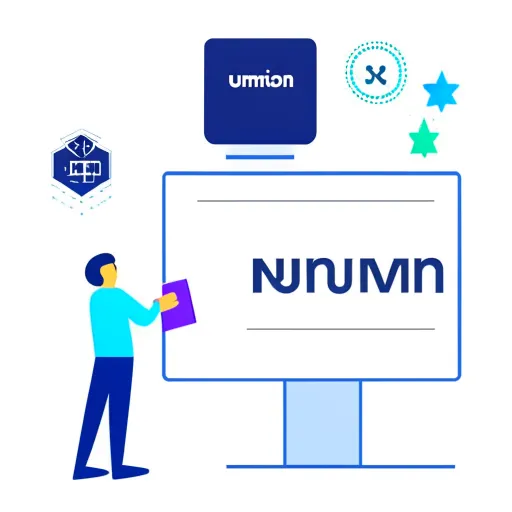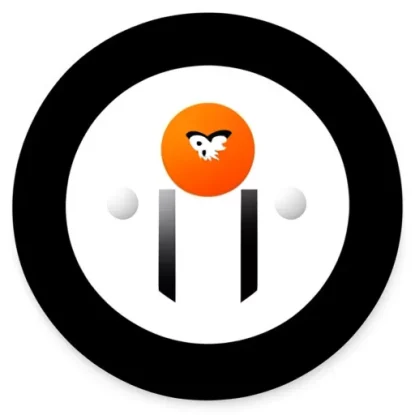Удаление Node.js и npm
Если вы решили удалить Node.js и npm с вашей системы Ubuntu, вам потребуется выполнить следующие шаги.
Отключение Node.js из системного пути
Первым шагом является отключение Node.js из системного пути. Для этого откройте терминал и выполните следующую команду:
sudo apt-get remove --purge nodejs
Эта команда удалит Node.js и все его зависимости с вашей системы. После ее выполнения, вы можете проверить, удалена ли Node.js, введя команду node -v.
Удаление npm
После удаления Node.js, следующим шагом будет удаление npm – пакетного менеджера Node.js. Для этого выполните следующую команду в терминале:
sudo apt-get remove --purge npm
Эта команда удалит npm и все связанные с ним компоненты с вашей системы. Вы можете проверить, удален ли npm, введя команду npm -v.
Очистка кэша npm
Для полного удаления Node.js и npm с вашей системы, вам также потребуется очистить кэш npm. Кэш npm хранит скачанные пакеты и другие файлы, которые могут занимать место на вашем диске. Чтобы очистить кэш npm, введите следующую команду:
npm cache clean --force
Эта команда удалит все файлы из кэша npm. После ее выполнения, вы можете проверить, был ли кэш успешно очищен, введя команду npm cache verify.
Теперь вы полностью удалите Node.js и npm с вашей системы Ubuntu. Если вы решите в будущем снова установить Node.js, вам придется повторить процесс установки с чистого листа.
Не забывайте, что удаление Node.js и npm приведет к удалению всех пакетов, установленных с их помощью. Убедитесь, что у вас есть резервные копии важных данных, прежде чем продолжить удаление.
Удаление Node из системных путей
Когда вы установили Node.js, он может быть добавлен в системные пути, чтобы его можно было запускать из любой директории вашей системы. Если вы решили удалить Node.js полностью, вам необходимо удалить его из системных путей.
Отключение Node из системного пути
Первым шагом является отключение Node.js из системного пути. Для этого вам потребуется редактировать файл .bashrc, который находится в вашем домашнем каталоге. Для редактирования файла .bashrc, выполните следующие шаги:
- Откройте терминал и введите следующую команду для открытия файла
.bashrcв редакторе:
nano ~/.bashrc
- Прокрутите файл вниз и найдите строчки, связанные с Node.js, а именно строки, содержащие пути к исполняемым файлам Node.js, такие как:
export PATH="/usr/local/bin/node:$PATH"
export PATH="/usr/local/bin/npm:$PATH"
-
Удалите эти строки или закомментируйте их, добавив знак решетки (
#) в начало каждой строки. -
Сохраните изменения, нажав
Ctrl + X, затемY, а затемEnter. -
Чтобы изменения вступили в силу, перезагрузите терминал или выполните команду:
source ~/.bashrc
Теперь Node.js больше не будет доступен в системных путях вашей системы.
Добавление Node в системный путь
Если вы решили вернуть Node.js в системные пути, вам нужно добавить соответствующие строки в файл .bashrc. Для этого выполните следующие шаги:
- Откройте терминал и введите следующую команду для открытия файла
.bashrcв редакторе:
nano ~/.bashrc
- Прокрутите файл вниз и найдите следующую строку:
export PATH="$PATH:/usr/local/bin"
-
Если эта строка уже есть, убедитесь, что она не закомментирована (не начинается с символа
#). Если строки нет, добавьте эту строку в файл. -
Сохраните изменения, нажав
Ctrl + X, затемY, а затемEnter. -
Чтобы изменения вступили в силу, перезагрузите терминал или выполните команду:
source ~/.bashrc
Теперь Node.js будет доступен в системных путях вашей системы.
Удаление Node.js из системных путей позволяет вам контролировать доступность Node.js и избежать конфликтов с другими версиями Node.js, которые могут быть установлены на вашей системе. Однако, помните, что это не полное удаление Node.js с вашей системы Ubuntu, а только его удаление из системных путей. Чтобы полностью удалить Node.js, следуйте инструкциям из предыдущего раздела.
Полная очистка Node.js и npm
Если вам требуется полностью очистить Node.js и npm с вашей системы Ubuntu, вам потребуется выполнить следующие действия.
Удаление всех глобальных пакетов
Первым шагом является удаление всех глобальных пакетов, установленных с использованием npm. Для этого откройте терминал и выполните следующую команду:
npm -g ls --depth=0
Таким образом, вы получите список всех глобальных пакетов. Переберите этот список и удалите каждый пакет с помощью команды:
npm -g uninstall <package_name>
Замените <package_name> на имя каждого пакета, который вы хотите удалить.
Удаление всех локальных пакетов
После удаления всех глобальных пакетов, перейдите в каталог каждого проекта, который вы разрабатывали с использованием Node.js, и удалите все локальные пакеты, установленные внутри этих проектов. Выполните следующую команду для удаления локальных пакетов внутри конкретного проекта:
npm ls --depth=0
Таким образом, вы получите список всех локальных пакетов внутри проекта. Переберите этот список и удалите каждый пакет с помощью команды:
npm uninstall <package_name>
Замените <package_name> на имя каждого пакета, который вы хотите удалить внутри проекта.
Очистка кэша npm
Чтобы полностью очистить Node.js и npm с вашей системы Ubuntu, необходимо также очистить кэш npm. Для этого выполните следующую команду:
npm cache clean --force
Эта команда удалит все файлы из кэша npm.
Теперь вы полностью очистите Node.js и npm с вашей системы Ubuntu. Все глобальные и локальные пакеты, а также кэш npm, будут удалены. Помните, что после выполнения этих действий вам необходимо будет повторно устанавливать и настраивать Node.js, если вы планируете использовать его в будущем.
Удаление Node.js и npm с использованием пакетного менеджера
Если вы предпочитаете использовать пакетный менеджер для установки и удаления программного обеспечения на вашей системе Ubuntu, то вы можете воспользоваться пакетным менеджером для удаления Node.js и npm.
Использование apt для удаления Node.js и npm
apt является пакетным менеджером, встроенным в Ubuntu. Вы можете использовать его для удаления Node.js и npm со следующими командами:
sudo apt remove nodejs --purge
sudo apt remove npm --purge
Первая команда удалит Node.js с вашей системы, а вторая команда удалит npm. При использовании опции --purge все связанные файлы и настройки будут также удалены.
Использование snap для удаления Node.js и npm
snap является альтернативным пакетным менеджером, доступным в Ubuntu. Если вы предпочитаете использовать snap для установки и удаления программного обеспечения, вы можете воспользоваться следующими командами:
sudo snap remove node --purge
sudo snap remove npm --purge
Первая команда удалит Node.js с вашей системы, а вторая команда удалит npm. Как и в случае с apt, при использовании опции --purge, все связанные файлы и настройки будут также удалены.
Помните, что при удалении Node.js и npm с использованием пакетного менеджера, вы рискуете удалить также другие пакеты, которые могут зависеть от Node.js или npm. Обязательно проверьте список удаляемых пакетов перед подтверждением удаления.
Теперь вы знаете, как удалить Node.js и npm с использованием пакетного менеджера в Ubuntu. Выберите подходящий для вас пакетный менеджер и выполните соответствующие команды для удаления Node.js и npm с вашей системы.
Установка более старой версии Node.js
Если вам требуется установить более старую версию Node.js на вашу систему Ubuntu, вы можете выполнить следующие действия.
Определение необходимой версии Node.js
Прежде чем устанавливать более старую версию Node.js, вам нужно определить, какую именно версию вы хотите установить. Вы можете найти список доступных версий Node.js на официальном сайте Node.js.
Примечание: Убедитесь, что выбранная вами более старая версия Node.js совместима с вашей системой и не создаст конфликтов с другими компонентами вашей системы.
Установка выбранной версии Node.js
После определения необходимой версии Node.js, вы можете перейти к установке. Существует несколько способов установить определенную версию Node.js, но мы рассмотрим установку с использованием Node Version Manager (NVM).
- Установите NVM с помощью следующей команды:
curl -o- https://raw.githubusercontent.com/nvm-sh/nvm/v0.38.0/install.sh | bash
- После установки NVM, перезагрузите терминал или выполните следующую команду, чтобы активировать изменения:
source ~/.bashrc
- После этого вы можете установить выбранную версию Node.js с использованием команды NVM. Например, для установки Node.js версии 12.22.1, выполните следующую команду:
nvm install 12.22.1
- После установки выбранной версии Node.js, вы можете ее активировать с помощью команды:
nvm use 12.22.1
Теперь вы установили и активировали более старую версию Node.js на вашей системе Ubuntu. Вы можете убедиться, что установка прошла успешно, выполнив команду node -v для проверки установленной версии Node.js.
Примечание: Если вам потребуется установить другую версию Node.js в будущем, вы можете повторить процесс с указанием желаемой версии Node.js.